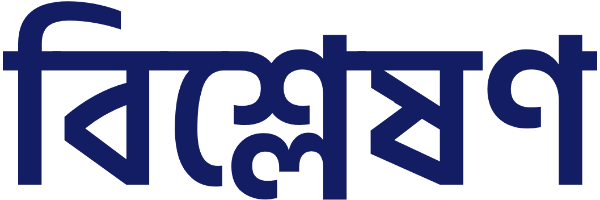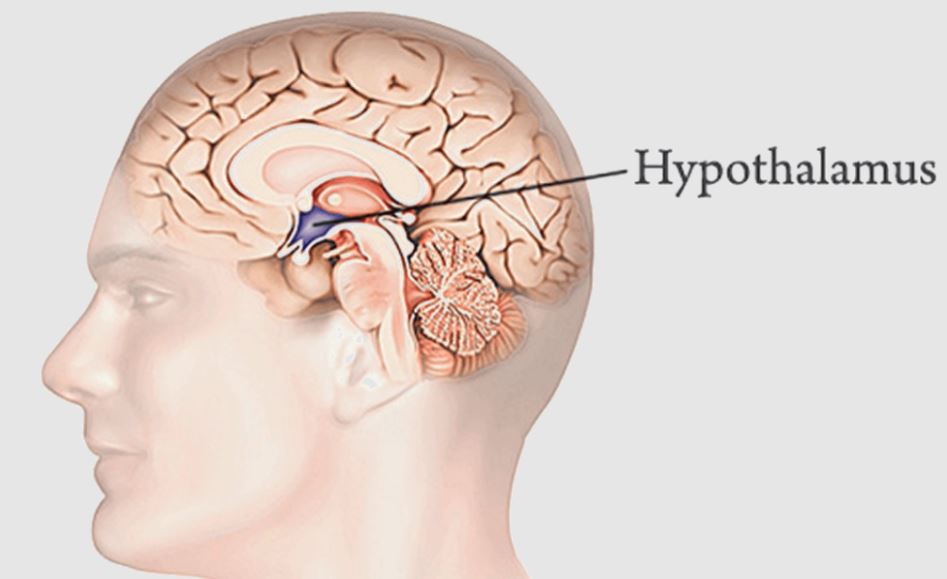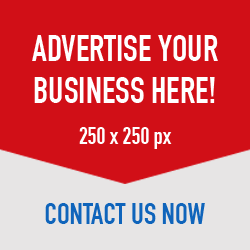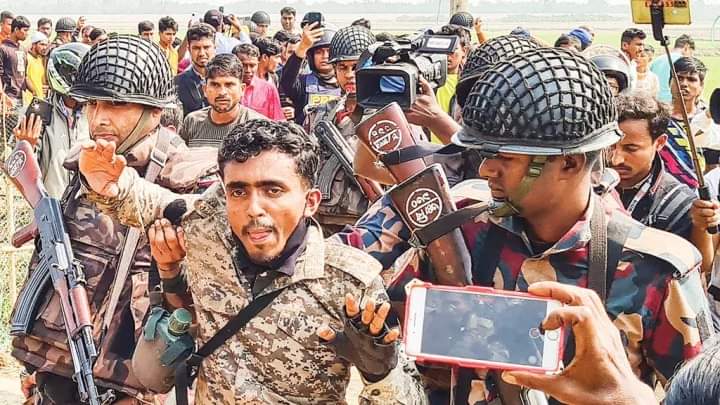উইন্ডোজ ১১ ফ্রি ইনস্টল করার পদ্ধতি বা নিয়ম কী?
- প্রকাশ: ০৪:০৫:৪৫ অপরাহ্ন, মঙ্গলবার, ২৬ অক্টোবর ২০২১
- / ২২০৭ বার পড়া হয়েছে
বিশ্বের বৃহত্তম সফটওয়্যার নির্মাতা প্রতিষ্ঠান মাইক্রোসফট তাদের নির্মিত কম্পিউটার অপরেটিং সিস্টেম (Operating System) উইন্ডোজ ১১ (Windows 11) অবমুক্ত করেছে। বিশ্বখ্যাত সফটওয়্যার নির্মাতা মাইক্রোসফট যখনই উইন্ডোজ ১১ অবমুক্তের ঘোষণা দিয়েছে তখন থেকেই এত প্রতি কম্পিউটার ব্যবহারকারীদের মধ্যে আলাদা উন্মাদনা কাজ করছে, বিশেষ করে যারা উইন্ডোজ ১০ (Windows 10) ব্যবহারকারী।
উইন্ডোজ ১১ এর ডিজাইন এবং সুবিধা সম্পর্কে এখন সকলেই অবগত আছেন। তবে অপারেটিং সিস্টেমটির প্রথম দর্শনেই কম্পিউটার ব্যবহারকারীরা উইন্ডোজের লেটেস্ট আপডেটেড ভার্শন ওইন্ডোজ ১১ এর প্রেমে পড়ে গেছেন।
তবে নতুন সংস্করণটির দৃষ্টিনন্দন ডিজাইন, ফিচার ও ইন্টারফেস দেখে যারা আর তর সইতে পারছেন না; কিন্তু সঠিক পদ্ধতি না জানার কারণে এখনো অনেকে ওইন্ডোজ ১১ আপডেট বা ইনস্টল করতে চেয়েও পারেননি, তাদের জন্যই এই নিবন্ধটি লেখা হয়েছ। উইন্ডোজ ১০ ব্যবহারকারীরা উইন্ডোজ ১১ ফ্রি ইনস্টল করতে পারবেন।

উইন্ডোজ ১১ ইনস্টল করার পদ্ধতি বা ধাপ
আপনার ডিভাইস বা কম্পিউটার যদি ইতোমধ্যে উইন্ডোজ ১০ অপারেটিং সিস্টেম ইনস্টল করা থাকে তাহলে আপনি মাত্র ৩ টি ধাপেই উইন্ডোজ ১১ ফ্রিতে তা আপগ্রেড বা ইনস্টল করতে পারবেন। ধাপগুলো হলো—
- ১. প্রথমেই আপনি আপনার পিসি বা কম্পিউটারের হেলথ চেক করে দেখুন যে, আপনার কম্পিউটারের কনফিগারেশন উইন্ডোজ ১১-এর উপযোগী কি না।
পিসি হেলথ চেক টুলটি https://aka.ms/Get PCHealthCheckApp লিংক থেকে ডাউনলোড শেষে ইনস্টল করে চেক করুন।
- ২. কম্পিউটার স্টার্ট বা রিস্টার্টের করুন এবং এই স্টার্ট বা রিস্টার্টের মুহূর্তে কিবোর্ডের F2 কিংবা Delete বাটন চেপে মাদারবোর্ডের বায়োসে প্রবেশ করুন। সেখানের Peripherals বা অন্য কোনো অপশনে গিয়ে Trusted Platform Module (TPM) সংক্রান্ত অপশনটা Enable/On করে দিন। এরপর F10 চেপে সেভ করে বের হয়ে আসুন।
- ৩. সবশেষ ধাপে কম্পিউটারের সেটিংসে (Start > Settings) গিয়ে সবার নিচে Windows Insider Program সিলেক্ট করুন। আপনার হটমেইল বা আউটলুক ইমেইল লগইন করা না থাকলে সেখানে সাইন ইন করুন।
এরপর Pick your insider settings option এ ক্লিক দিয়ে Dev channel/Beta channel (Recommended) সিলেক্ট করুন। এরপর সেটিংসের (Start > Settings) Windows Update অপশনে গিয়ে আপডেট/আপগ্রেড/ইনস্টল করুন।
উইন্ডোজ ১১-এর জন্য কম্পিউটারের নূন্যতম কনফিগারেশন
- প্রসেসর: ১ গিগাহার্জ বা তারও বেশি গতির ২ বা ততোধিক কোরের ৬৪-বিটের প্রসেসর।
- র্যাম : ৪ গিগাবাইট।
- স্টোরেজ : হার্ডডিস্কে ৬৪ গিগাবাইট+ ফাঁকা স্পেস।
- সিস্টেম ফার্মওয়্যার : ইউইএফআই, সিকিউর বুট বান্ধব।
- টিপিএম: ট্রাস্টেড প্ল্যাটফর্ম মডিউল (টিপিএম) ২.০।
- গ্রাফিক্স: কমপক্ষে ডিরেক্টএক্স ১২ সমর্থন করতে হবে, এর সঙ্গে উইন্ডোজ ডিসপ্লে ড্রাইভার মডেল (ডব্লিউডিডিএম) ২.০ ড্রাইভার থাকতে হবে।
- ডিসপ্লে: ৯ ইঞ্চির বেশি এইচডি (৭২০ পিক্সেল) রেজ্যুলেশন।
এছাড়া উইন্ডোজের আইএসও ফাইল অনলাইন থেকে ডাউনলোড করে সেটি ISO to bootable USB Tool দিয়ে পেনড্রাইভে বার্ন/রাইট করেও সেটা উইন্ডোজ ১১ ইনস্টল করা বা সেটআপ দেওয়া যাবে।